标签:style blog http color io os 使用 java ar
| 类别 | 基本原理 | 优点 | 缺点 |
|
本地版本控制系统
|
自己把复制整个项目,改名或加上备份时间来区别
采用某种简单的数据库来记录文件的历次更新差异
|
简单 |
有时会混淆所在的工作目录,
丢了文件毛了数据就没有后退的路
|
|
集中化的版本控制系统
|
解决在不同系统上的开发者协同工作,( Centralized Version Control Systems,简称 CVCS )
诸如 CVS,Subversion 以及 Perforce 等,都有一个单一的集中管理的服务器,保存所有文件的修订版本,
而协同工作的人们都通过客户端连到这台服务器,取出最新的文件或者提交更新。
|
集中管理 权限分明 |
中央服务器的单点故障。若是宕机一小时,
那么在这一小时内,谁都无法提交更新,
也就无法协同工作
|
|
分布式版本控制系统
|
Distributed Version Control System,简称 DVCS
诸如 Git,Mercurial,Bazaar 还有 Darcs 等,客户端并不只提取最新版本的文件快照,而是把原始的代码仓库完整地镜像下来。
这么一来,任何一处协同工作用的服务器发生故障,事后都可以用任何一个镜像出来的本地仓库恢复。因为每一次的提取操作,
实际上都是一次对代码仓库的完整备份
|
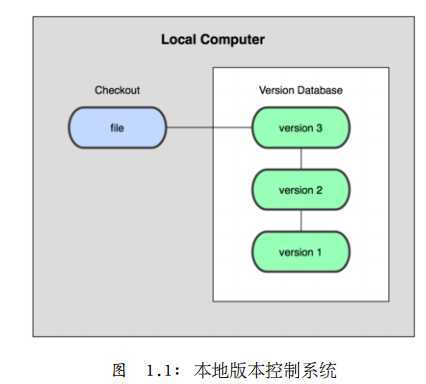
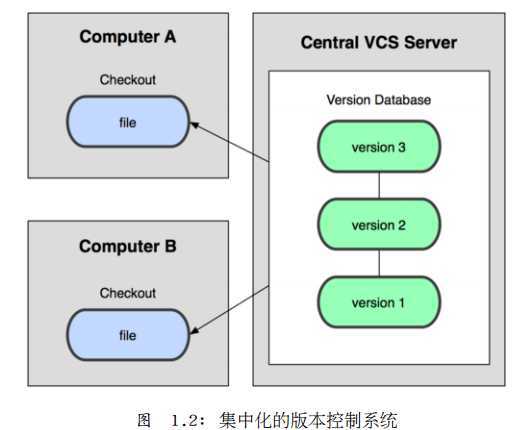
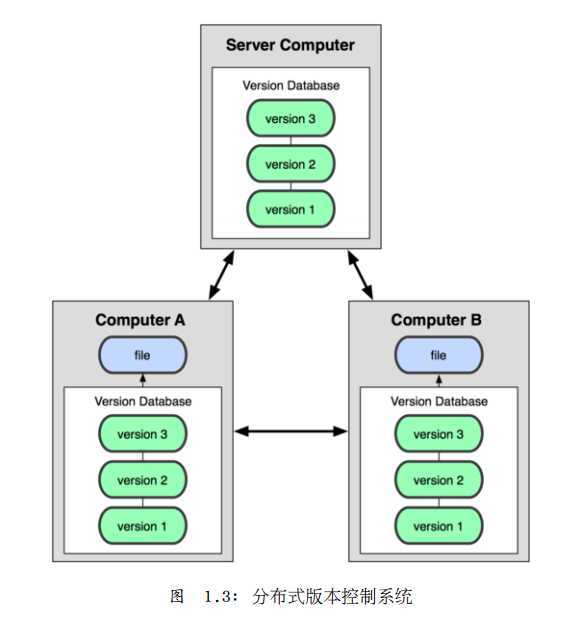
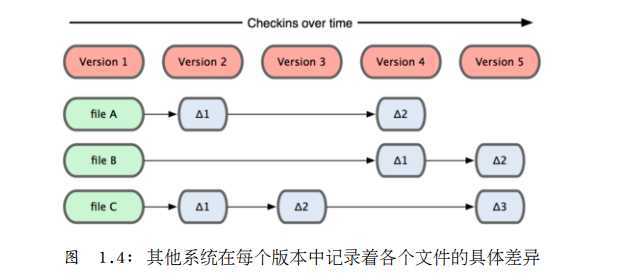
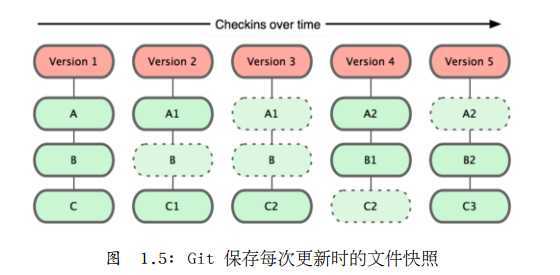
基本的 Git 工作流程如下所示:
1. 在工作目录中修改某些文件。
2. 对这些修改了的文件作快照,并保存到暂存区域。
3. 提交更新,将保存在暂存区域的文件快照转储到 git 目录中。
$ git config --global user.name "zhongwencool"
$ git config --global user.email zhongwencool@gmail.com
$ git config --global core.editor emacs
3.3 差异分析工具
$ git config --global merge.tool vimdiff
$ git config --list
$ git help <verb>
$ git <verb> --help
$ man git-<verb>
#比如
$ git help config
1. 你就能初始化一个新的代码仓库,
2. 做一些适当的配置;
3. 开始或停止跟踪某些文件;
4. 暂存或提交某些更新。我们还会展示如何让 Git 忽略某些文件,或是名称符合特定模式的文件;
5. 如何既快且容易地撤消犯下的小错误;
6. 如何浏览项目的更新历史,查看某两次更新之间的差异;
7.如何从远程仓库拉数据下来或者推数据上去。
$ git init
在当前目录下会出现一个名为 .git 的目录,所有 Git 需要的数据和资源都存放在这个目录中。
不过目前,仅仅是按照既有的结构框架初始化好了里边所有的文件和目录,但我们还没有开始跟踪管理项目中的任何一个文件。
$ git add *.c
$ git add README
$ git commit -m ‘initial project version‘
$ git clone git://github.com/schacon/grit.git
$ git status
$ git add README
文件 .gitignore 的格式规范如下:
• 所有空行或者以注释符号 # 开头的行都会被 Git 忽略。
• 可以使用标准的 glob 模式匹配。
• 匹配模式最后跟反斜杠(/)说明要忽略的是目录。
• 要忽略指定模式以外的文件或目录,可以在模式前加上惊叹号(!)取反。
# 此为注释 – 将被 Git 忽略
*.a # 忽略所有 .a 结尾的文件
!lib.a # 但 lib.a 除外
/TODO # 仅仅忽略项目根目录下的 TODO 文件,不包括 subdir/TODO
build/ # 忽略 build/ 目录下的所有文件
doc/*.txt # 会忽略 doc/notes.txt 但不包括 doc/server/arch.txt
$ git diff
$ git diff --cached
$ git commit
$ git commit -m "Story 182: Fix benchmarks for speed"
$ git commit -a -m ‘added new benchmarks‘
$ git rm grit.gemspec
$ git rm --cached readme.txt
$ git mv file_from file_to
$ mv README.txt README
$ git rm README.txt
$ git add README
$ git log --pretty=oneline
$ git log --pretty=format:"%h - %an, %ar : %s"
选项 说明
%H 提交对象(commit)的完整哈希字串
%h 提交对象的简短哈希字串
%T 树对象(tree)的完整哈希字串
%t 树对象的简短哈希字串
%P 父对象(parent)的完整哈希字串
%p 父对象的简短哈希字串
%an 作者(author)的名字
%ae 作者的电子邮件地址
%ad 作者修订日期(可以用 -date= 选项定制格式)
%ar 作者修订日期,按多久以前的方式显示
%cn 提交者(committer)的名字
%ce 提交者的电子邮件地址
%cd 提交日期
%cr 提交日期,按多久以前的方式显示
%s 提交说明
选项 说明
-p 按补丁格式显示每个更新之间的差异。
--stat 显示每次更新的文件修改统计信息。
--shortstat 只显示 --stat 中最后的行数修改添加移除统计。
--name-only 仅在提交信息后显示已修改的文件清单。
--name-status 显示新增、修改、删除的文件清单。
--abbrev-commit 仅显示 SHA-1 的前几个字符,而非所有的 40 个字符。
--relative-date 使用较短的相对时间显示(比如,“2 weeks ago”)。
--graph 显示 ASCII 图形表示的分支合并历史。
--pretty 使用其他格式显示历史提交信息。可用的选项包括 oneline,short,full,fuller 和 format(后跟指定格式)。
$ git commit --amend
$ git commit -m ‘initial commit‘
$ git add forgotten_file
$ git commit --amend
$ git reset HEAD benchmarks.rb
$ git checkout -- benchmarks.rb
$ git remote
$ git remote -v
bakkdoor git://github.com/bakkdoor/grit.git
cho45 git://github.com/cho45/grit.git
defunkt git://github.com/defunkt/grit.git
koke git://github.com/koke/grit.git
origin git@github.com:mojombo/grit.git
$ git remote
origin
$ git remote add pb git://github.com/paulboone/ticgit.git
$ git remote -v
origin git://github.com/schacon/ticgit.git
pb git://github.com/paulboone/ticgit.git
现在可以用字串 pb 指代对应的仓库地址了。比如说,要抓取所有 Paul 有的,但本地仓库没有的信息,可以运行 git fetch pb:
$ git fetch pb
remote: Counting objects: 58, done.
remote: Compressing objects: 100% (41/41), done.
remote: Total 44 (delta 24), reused 1 (delta 0)
Unpacking objects: 100% (44/44), done.
From git://github.com/paulboone/ticgit
* [new branch] master -> pb/master
* [new branch] ticgit -> pb/ticgit
$ git fetch [remote-name]
$ git push [remote-name] [branch-name]
$ git push origin master
git remote show [remote-name] 查看某个远程仓库的详细信息
$ git remote show origin
$ git remote rename pb paul
$ git remote rm paul
$ git tag
v0.1
v1.3
$ git tag -l ‘v1.4.2.*‘
v1.4.2.1
v1.4.2.2
v1.4.2.3
v1.4.2.4
$ git tag -a v1.4 -m ‘my version 1.4‘
$ git show v1.4
$ git tag -s v1.5 -m ‘my signed 1.5 tag‘
$ git tag v1.4-lw
$ git show v1.4-lw
$ git push origin v1.5
$ git push origin --tags
source ~/.git-completion.bash
$ git config --global alias.co checkout
$ git config --global alias.br branch
$ git config --global alias.ci commit
$ git config --global alias.st status
$ git config --global alias.unstage ‘reset HEAD --‘
$ git unstage fileA
$ git reset HEAD fileA
如果你觉得上面的东西太多,一下很难接受:那么其实你只想掌握git的基本操作:只要10分钟就可以: http://rogerdudler.github.io/git-guide/index.zh.html
哈哈:网上居然有个乐队叫Git Fresh... 每次看Dota搞笑视频时放的就是他们的歌:Booty Music..就是那个一直循环说Let‘s do it do it ,That‘s the way you like it 的歌,把git和这联系起来,那感觉好好笑。。。。

别装逼,我也会.....哈哈哈哈。。。。
标签:style blog http color io os 使用 java ar
原文地址:http://www.cnblogs.com/daishuguang/p/3971862.html